
En Windows Noticiasلقد تحدثنا في مناسبات عديدة عن مشغل VLC المصدر المفتوح هذا يسمح لنا قراءة أي نوع من صيغ الفيديو والصوت الذي يتبادر إلى الذهن ، دون الحاجة إلى تثبيت حزم الترميز على جهاز الكمبيوتر الخاص بنا.
في حين أنه من الصحيح أن المشغل الأصلي الموجود تحت تصرفنا في Windows 10 ليس سيئًا ، غير متوافق مع جميع برامج الترميز الموجودة في السوق، لذلك فهو دائمًا أكثر من الموصى به ، استخدم مشغل فيديو VLC ، وهو تطبيق يمكننا القيام به التحميل مباشرة من هذا الرابط.
يجب أن نتذكر أن هذا اللاعب الممتاز ، واجهة المستخدم التي هي أكثر نقطة سلبية، متاح أيضًا لكل من iOS و Android ، لذلك إذا كنت تبحث عن مشغل فيديو لهاتفك الذكي ، فإن VLC هو أيضًا أفضل خيار متاح ، وهو تطبيق ، مثل إصدار Windows (و Mac) ، يمكن تنزيله بالكامل شحن مجاني.
بمجرد تنزيل التطبيق ، يجب أن نذهب إلى خيارات تكوين Windows إلى قم بتعيين VLC باعتباره التطبيق الافتراضي لفتح أي ملف فيديو. للقيام بذلك ، يجب علينا تنفيذ الخطوات التي أفصلها أدناه:
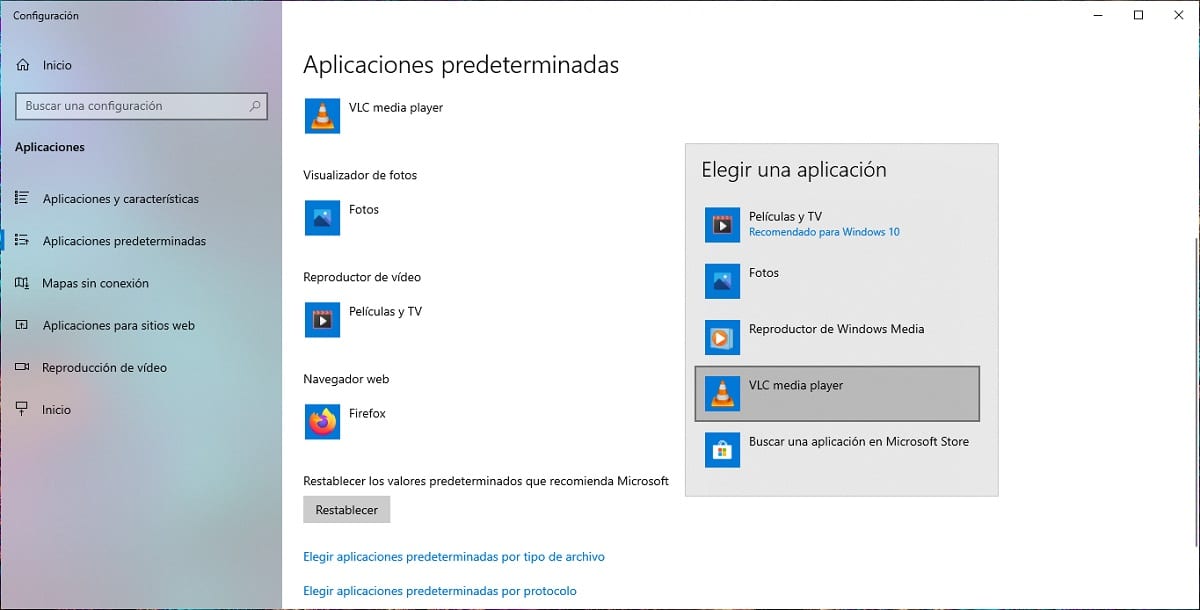
- أولاً ، يجب أن نصل إلى خيارات تكوين Windows. الطريقة الأسرع والأبسط باستخدام اختصار لوحة المفاتيح مفتاح Windows + i. هناك طريقة أخرى تتمثل في النقر فوق الزر "ابدأ" والنقر فوق عجلة الترس / الترس.
- انقر فوق التطبيقات وداخل التطبيقات انقر فوق التطبيقات الافتراضية
- بعد ذلك ، نذهب إلى العمود الأيمن ونبحث عن الخيار مشغل فديوهات.
- بالنقر فوق هذا الخيار ، سيتم عرض جميع التطبيقات المثبتة التي تسمح لنا بتشغيل مقاطع الفيديو.
- علينا فقط حدد VLC.
بمجرد إنشاء VLC ، سيتم تمثيل رمز ملفات الفيديو بأيقونة التطبيق ، مخروط برتقالي.